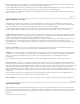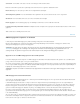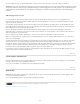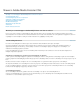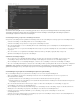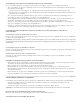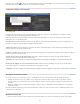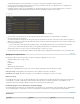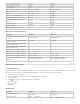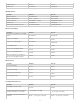Operation Manual
Opmerking:
Naar boven
Opmerking:
Voorinstellingen of groepen met voorinstellingen toepassen op controlemappen
Als u voorinstellingen wilt toepassen op mappen in het deelvenster Controlemappen, voert u een van de volgende handelingen uit:
Sleep voorinstellingen, groepen met voorinstellingen of aliassen van de Voorinstellingenbrowser naar controlemappen of uitvoerbestanden in
het deelvenster Controlemappen.
Bij het neerzetten van voorinstellingen op een controlemap worden nieuwe uitvoerbestanden aan de controlemap toegevoegd.
Bij het neerzetten van voorinstellingen op een bestaand uitvoerbestand worden de instellingen van het uitvoerbestand vervangen door de
instellingen van de voorinstelling.
Als u een uitvoerbestand aan de controlemap wilt toevoegen, sleept u een controlemap van het deelvenster Controlemappen naar een
voorinstelling, een groep met voorinstellingen of een alias in de Voorinstellingenbrowser.
Als u de instellingen van het uitvoerbestand wilt vervangen door de instellingen van de voorinstelling, sleept u een uitvoerbestand van het
deelvenster Controlemappen naar een voorinstelling, een groep met voorinstelling of een alias in de Voorinstellingenbrowser.
Selecteer een controlemap in het deelvenster Controlemappen. Druk op Alt (Win) of Opt (MAC) en dubbelklik op een voorinstelling, een
groep met voorinstellingen of een alias in de Voorinstellingenbrowser.
Selecteer een controlemap in het deelvenster Controlemappen. Selecteer voorinstellingen, groepen met voorinstellingen of aliassen in de
Voorinstellingenbrowser. Druk op Alt (Win) of Opt (Mac) en klik op de knop Voorinstelling toepassen.
Voorinstellingen tijdens het importeren toepassen op Premiere Pro-reeksen, After Effects-composities en
media-elementen
Voorinstellingen toepassen op Adobe Premiere Pro-reeksen
Sleep een reeks van het deelvenster Project van een open Adobe Premiere Pro-project naar een voorinstelling, een groep met voorinstellingen of
een alias in de Voorinstellingenbrowser.
Deze procedure is de enige manier om meerdere voorinstellingen in één stap aan Adobe Premiere Pro-reeksen toe te voegen. Met
het dialoogvenster Exportinstellingen in Adobe Premiere Pro kunt u enkele voorinstellingen toepassen bij het exporteren van reeksen naar Adobe
Media Encoder.
Voorinstellingen toepassen op After Effects-composities
Sleep een compositie van het deelvenster Project van een op After Effects-project naar een voorinstelling, een groep met voorinstellingen of een
alias in de Voorinstellingenbrowser.
Voorinstellingen toepassen op video- en audio-elementen
Sleep video- en audio-elementen uit Finder of Windows Verkenner naar een voorinstelling, een groep met voorinstellingen of een alias in
Voorinstellingenbrowser.
Belangrijke overwegingen bij het toepassen van voorinstellingen
Bij het neerzetten van één voorinstelling op een uitvoerbestand wordt het uitvoerbestand vervangen. De nieuwe uitvoerbestanden overerven
de instellingen van het uitvoerpad, de uitvoernaam en het bronbereik van het doeluitvoerbestand.
Bij het neerzetten van één voorinstelling op een bron wordt een uitvoerbestand toegevoegd.
Bij het neerzetten van een groep met voorinstellingen (of meerdere geselecteerde voorinstellingen) op een uitvoerbestand worden
uitvoerbestanden toegevoegd. De nieuwe uitvoerbestanden overerven de instellingen van het uitvoerpad, de uitvoernaam en het bronbereik
van het doeluitvoerbestand.
Bij het neerzetten van een groep met voorinstellingen (of meerdere geselecteerde voorinstellingen) op een bron worden uitvoerbestanden
toegevoegd. Instellingen zoals een uitvoerpad van bestaande uitvoerbestanden worden niet overgeërfd.
Voorinstellingen importeren en exporteren
Voorinstellingen kunnen worden geïmporteerd en geëxporteerd als EPR-bestanden. EPR-bestanden worden opgeslagen in de XML-indeling.
Selecteer Voorinstelling > Importeren om EPR-bestanden te importeren. Geïmporteerde voorinstellingen verschijnen in de sectie
Gebruikersvoorinstellingen en -groepen.
Selecteer Voorinstelling > Exporteren om geselecteerde voorinstellingen te exporteren als EPR-bestanden.
U kunt EPR-bestanden ook naar een bestaande voorinstelling in de Voorinstellingenbrowser slepen om ze te importeren.
De locatie van een voorinstelling in Finder of Verkenner weergeven
Klik met de rechtermuisknop in de Voorinstellingenbrowser en selecteer Voorinstellingenbestand tonen.
Snel zoeken naar een voorinstelling in de browser
25